在日常办公中,我们经常面临这样的困境:公司需要从上百份项目汇报PPT中提取第一页封面制作成果集;批量提取多个PPT中的第5页到第10页核心页面汇总成一个新的汇报材料。类似这样批量提取多个PPT中相同页面的场景,大家都是如何实现的呢?如果单个文件我们可以直接手动复制粘贴,但是大量的文档手动处理就非常低效了。今天我们就一起来了解批量提取PPT相同页面的高效方法。
一般遇到这种批量处理的场景,我们通常都会借助一些第三方工具来实现。市面上的工具有很多,我们要如何甄别选择最适合,最好用的呢?
今天给大家安利的这款「鹰迅批量处理工具箱」,功能齐全,能够批量处理word、ppt、excel、pdf、图片等各类文档,安装了一个工具就相当于安装了一堆工具,而且处理质量有保障,不管什么类型的文档都能实现高效批量处理。
它能批量提取文档中的页面/图片、批量修改文档内容、批量格式转换、批量合并拆分文档、批量压缩文档、批量设置/删除水印、批量处理图片、批量重命名、批量创建文件等等,功能数不胜数,每一个都是可以让你早下班的神器。
而且它所有操作都离线处理,不用担心数据安全。现在我们一起来通过批量提取PPT中的页面具体操作来认识一下这款神奇的工具吧!
批量提取PPT中的相同页面效果预览
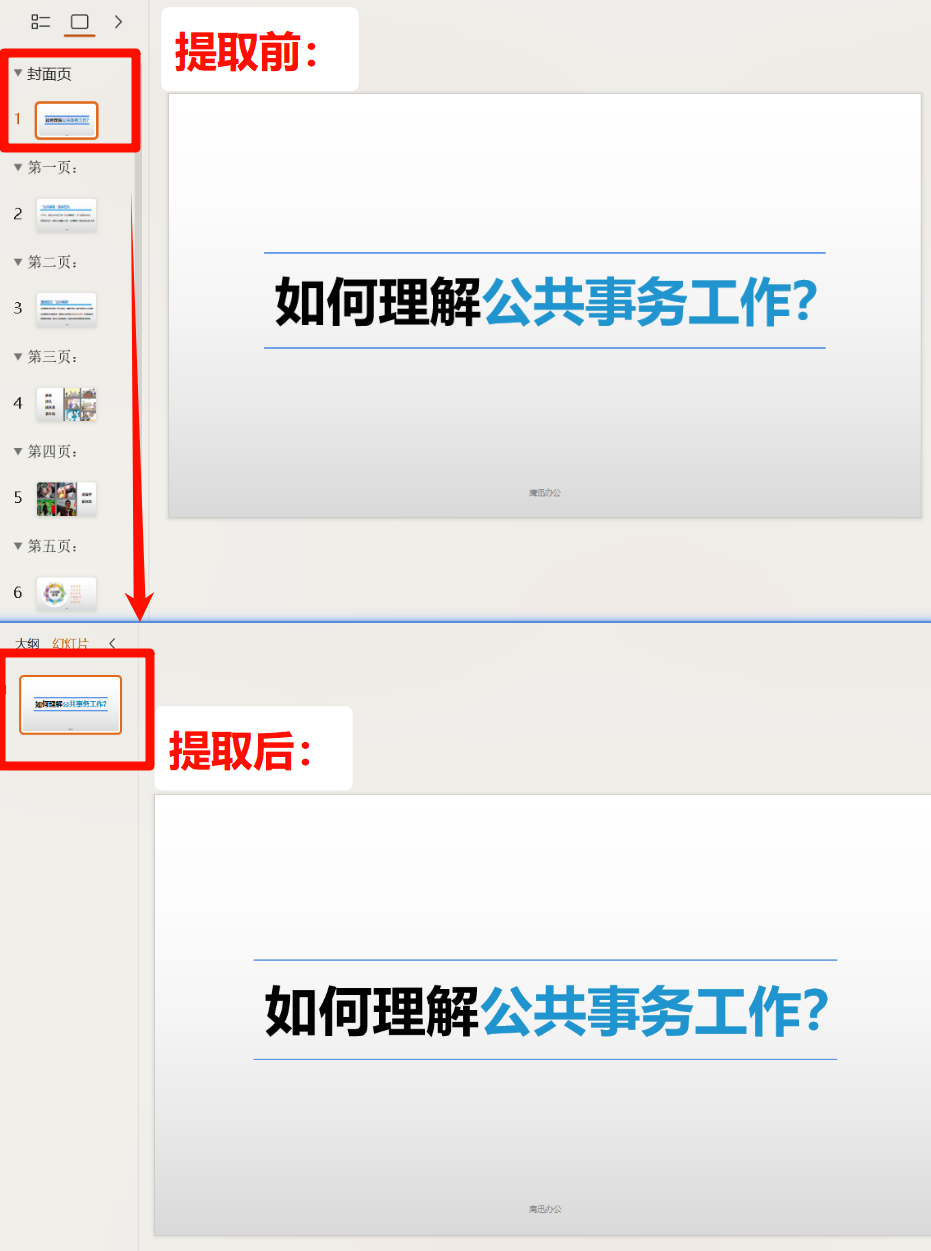
以提取PPT中的第一页为例进行操作演示:
批量提取PPT中的相同页面操作步骤
1、打开「鹰迅批量处理工具箱」,左侧选择「PPT工具」,右侧在数据提取分类中选择「提取 PPT 文档中的页」的功能。
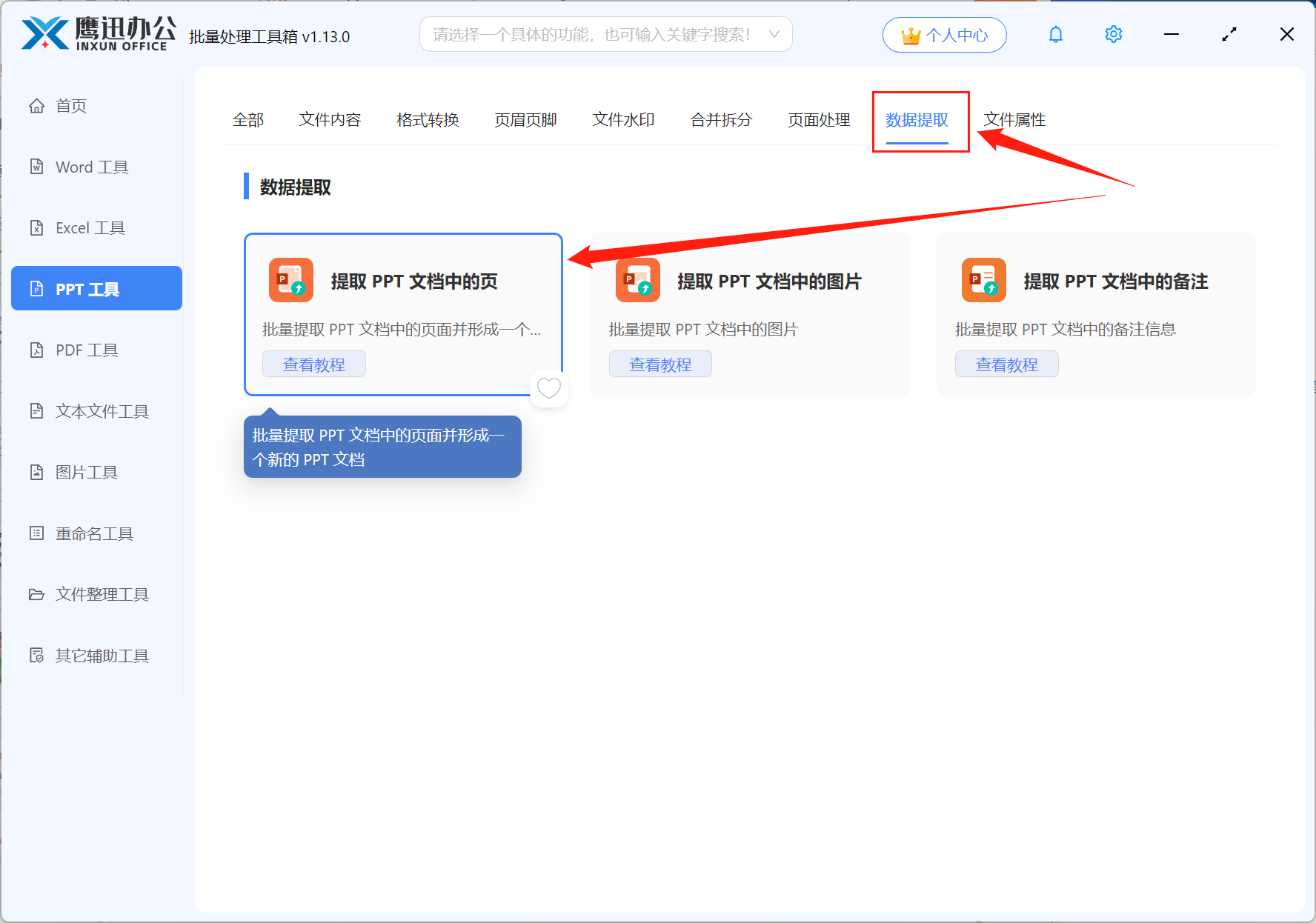
在数据提取分类中,我们可以看到就可以批量提取ppt中的页面、图片、备注。同时软件还能够提取word、excel、pdf中的指定内容,有需要的都可以来试试。
2、上传需要提取页面的PPT文档。
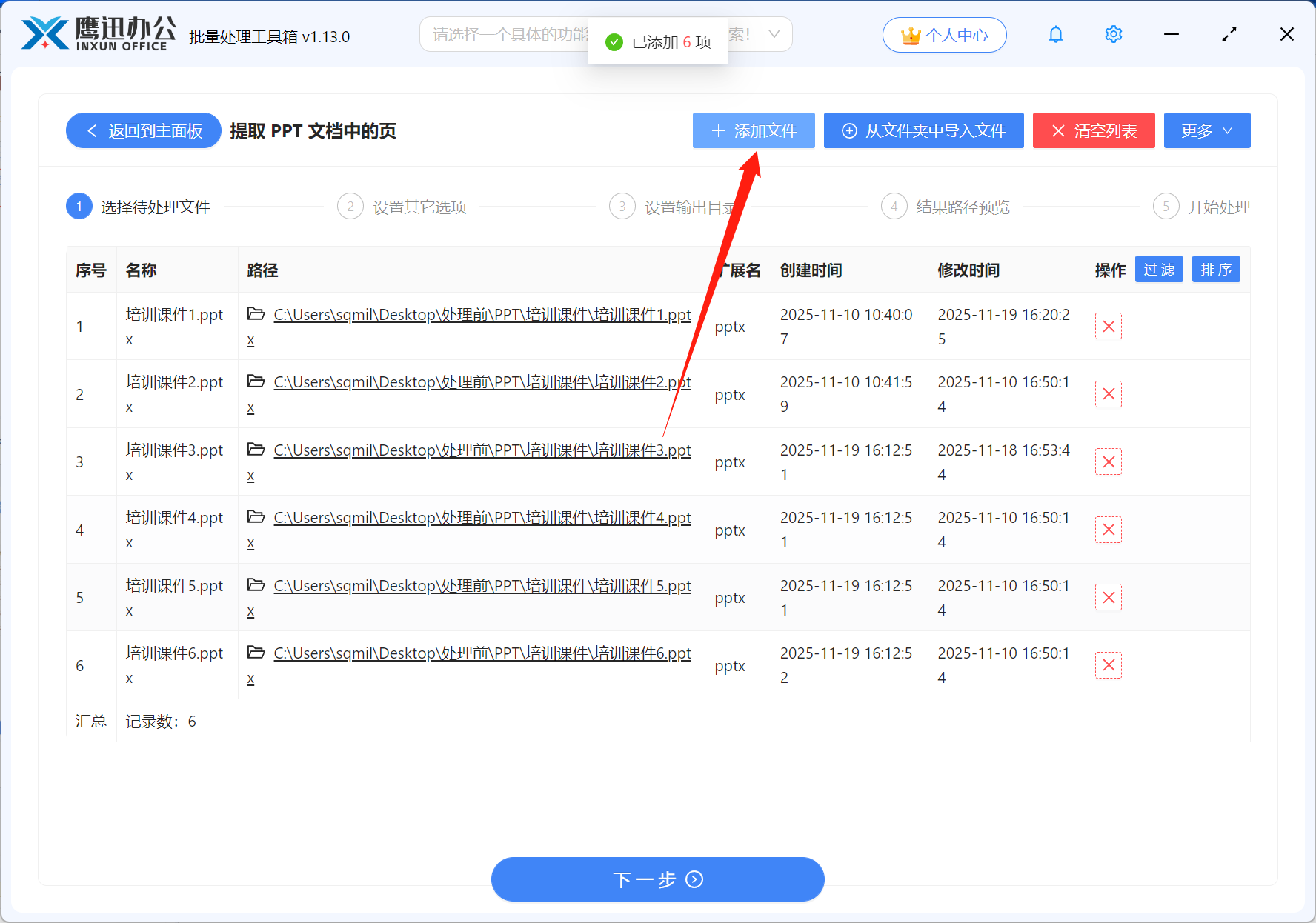
这里支持多种不同的ppt文档格式,还支持一次上传多个文档。
3、设置页面提取的选项。

这里输入我们要提取的页面范围,既可以是某一页也可以是某几页,点开右侧的【说明】可以查看页面填写规则。
比如这里我们输入1,就是批量提取多个PPT中的第一页。
4、设置页面提取后输出的路径。
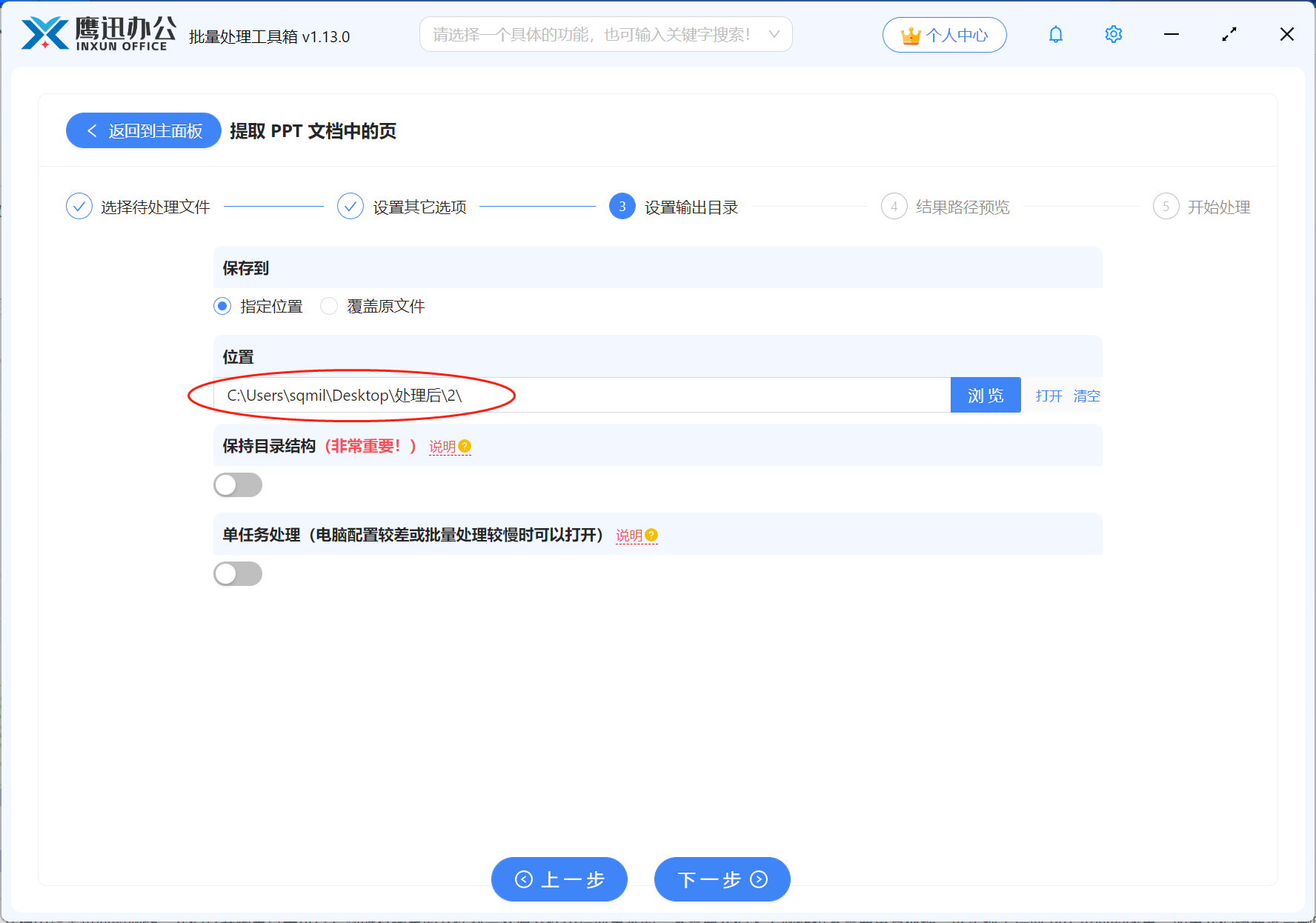
5、批量提取PPT中的相同页面处理完成。
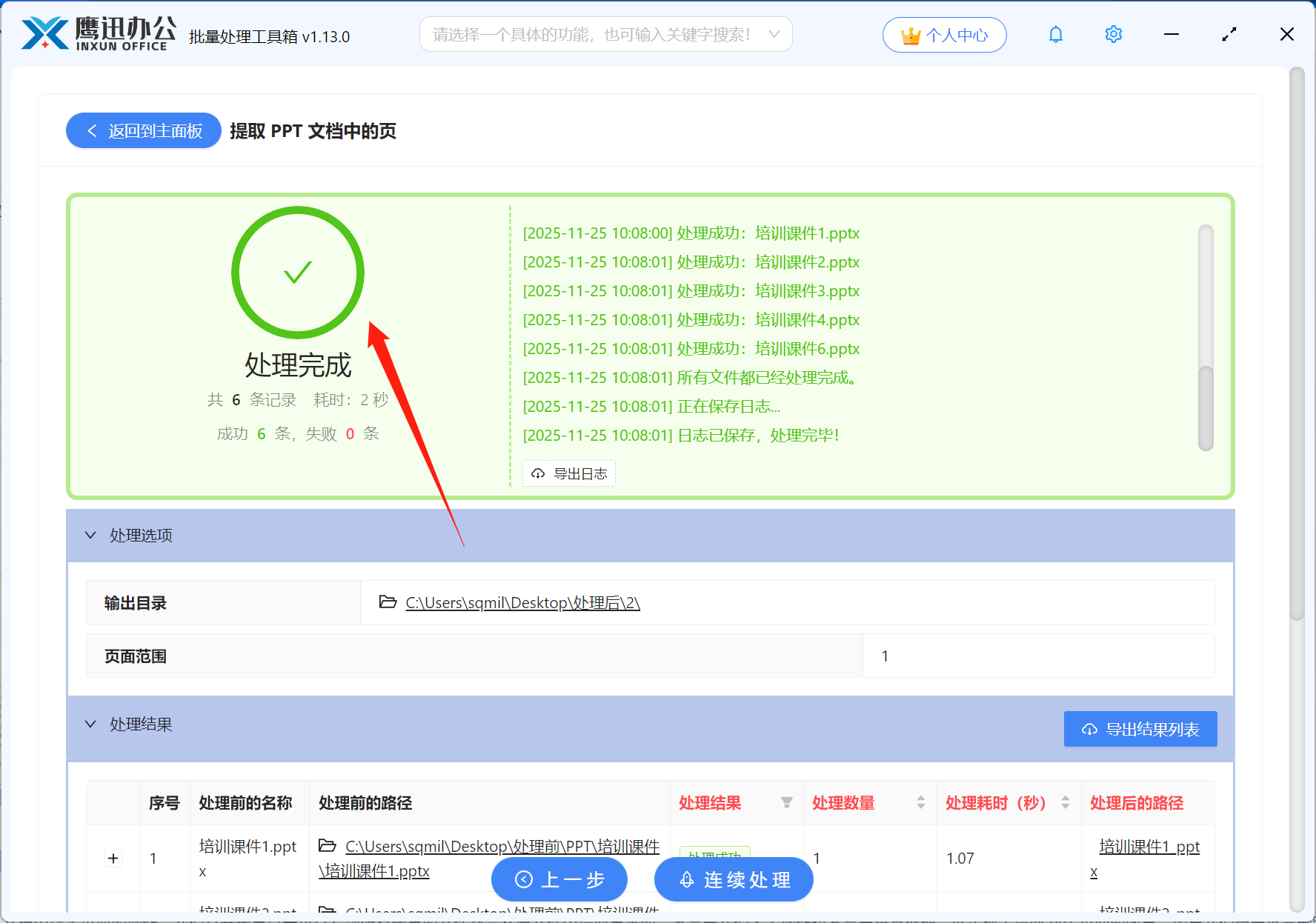
提取完成后,所有文件提取出来的内容就单独生成了一个PPT文件,如果我们需要合并到一起,只需要使用软件中的【PPT合并成单个文件】功能就能轻松实现。
软件中还有非常多其他的文档批量处理功能,只要你需要处理大量文档或者图片,都可以来试试,真的是打工人告别加班的必备神器!